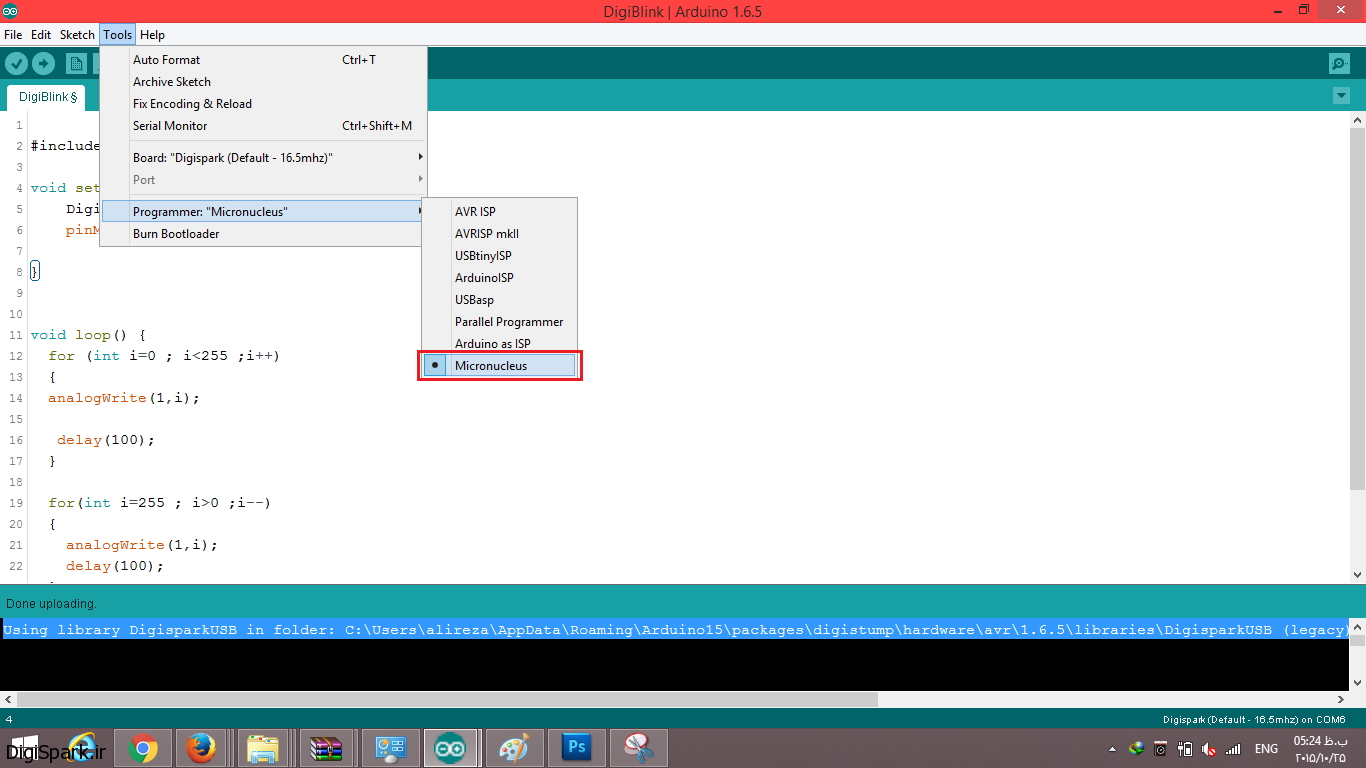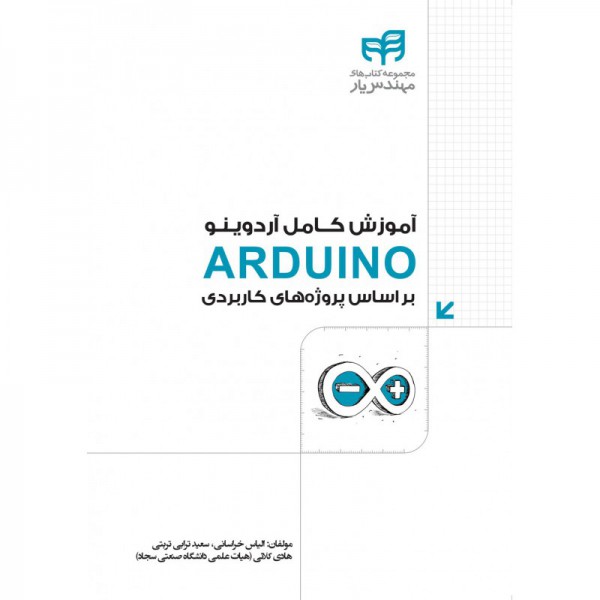ماژول Attiny 85 با اتصال به USB برد Digispark
دیگر مدلهای برد attiny85
ابعاد بخش بزرگتر در این کالا 18x18mm است.
ابعاد بخش کوچکتر در این کالا 12x8mm است.
ماژول Attiny 85 با اتصال به USB برد Digispark
به جرات می توان ماژول Attiny 85 با اتصال به USB را کوچکترین بورد ساخت آردوینو دانست. طراحی کوچک بورد و امکان اتصال به پورت usb به کاربر امکان برنامه نویسی و ساخت مدارات کوچک و ساده را می دهد. بر روی ماژول Attiny 85 با اتصال به USB رگولاتور 5 ولت با جریان500 میلی آمپر جهت تثبیت ولتاژ خروجی در نظر گرفته شده است.
در آگوست 2012 بود که فردی به نام erik kettenburg یک پروژه را در کیک استارتر شروع کرد. او برای پروژه خود به مبلغ ۵۰۰۰ دلار احتیاج داشت. پروژه او نوعی برد توسعه بر پایه آردوینو بود که از طیف وسیعی از شیلد ها پشتیبانی میکرد. در حالیکه مشغول توسعه دادن شیلد ها و برد خود بود مهلت کمک به اون در کیک استارتر نیز تمام شد و مبلغ نهایی که به او در این کار کمک شده بود برابر 323.218 دلار بود.
این پروژه به نظر دوستداشتنی میرسد و برا همین ما بسیار منتظر تولید آن بودیم و بالاخره اولین نمونه آن برای نشان دادنش به شما به دست ما رسید. اندازه های این برد 17٫5 * 19 میلیمتر است. به جرأت میتوان گفت این یکی از کوچکترین برد های توسعه تولید شده است. در این برد از یک کانکتور usb استفاده شده که به صورت کاملاً ظریفی به برد اصلی متصل شده است. در اولین استفاده ها کمی سخت است که آ» را در پورت سیستم خود جا دهید ولی با استفاده های مکرر به آن عادت خواهید کرد. در کناره آن 3 پین برای power و در انتهای برد 6 پین I/o وجود دارد. همچنین به وسیله رگولاتور روی بردی که دارد میتواند یک ولتاز 500 میلی آمپر و 5 ولت فراهم نماید و همچنین میتواند ولتاژ منبعی بین 5 تا 7٫35 ولت را نیز دریافت کند.
پین های هدر بردی که عرضه میشود را میتوان انتخاب کرد که برای اتصال سوکت ها به برد باشد یا متصل کردن یک شیلد در بالای برد همچنین پین ها میتوانند به یکbreadboard وارد شوند. ما هردو راه را تست کردیم و در هردو روش نتایج خوب و رضایت بخشی را از برد دریافت کردیم. از آنجایی که حق انتخاب دارید نیاز دارید که پس از انتخاب خود هدر های مورد نظرتان را را به برد محکم کنید.
برای کوچک و کم هزینه شدن برد آن را قابل سفارشی کردن ساختهاند همچنین این یک برد دارای چیپ اختصاصی برای کارکردن با usb نیست وفقط یک نرمافزار برای شبیه سازی عملیات های معمول به وسیله usb دارد. همین موضوع باعث میشود که عملیات فلش کردن این برد با بقیه آردوینو ها متفاوت باشد.
این برد با درایور های لینوکس و osx و ویندوز عرضه خواهد شد. ما نرمافزار این برد را روی ویندوز 8خود که 64 بیتی بود تست کردیم و دریافتیم که عملیات نصب بسیار ساده و سریع انجام خواهد گرفت. همچنین شما به یک نسخه از قبل کامپایل شده ide مخصوص آردوینو نیز نیاز دارید که برای استفاده دیجی اسپارک شخصی سازی شده باشد.
هنگامی که شما برای فلش کردن برد از طریق ide اقدام میکنید ابتدا نباید برد را متصل کنید و منتظر بمانید تا ide به شما پیام دهد و درخواست کند تا برد را متصل نمایید. موقع متصل کردن برد به مدت 5 ثانیه یک پیام در روی صفحه ظاهر میشود پس از آن پروسه ریست کردن دوباره اجرا میشود.
در ویدئوی قرار گرفته یک برنامه روی برد فلش کردهایم که digispark را روی صفحه نمایش بدهد. و سپس یک شیلد lcd را به برد متصل کردیم ولی به دلیل قدیمی بودن شیلد مورد استفاده نتوانتیم نتیجه خوبی بگیریم و پس از 30 دقیق سدرگمی متوجه این شدیم که این قابلیت هنوز تکمیل نشده است و اریک سازنده این برد ها در کیک استارتر قول داده است که آنهارا در نسخه های بعدی که عرضه خواهد شد بهینهتر کند. کیک استارتر یک مکان برای جمع آوری کمکهای مردمی جهت اجرای پروژه های جدید است.
ماژول Attiny 85 با اتصال به USB هماکنون از 14 شیلد موتور و اینفرارد و … پشتیبانی میکند و قیمتی برابر با 12 دلار خواهد داشت. این برد بسیارکوچک و ارزان و منعطف برای شروع کار با برد های آردوینو و همچنین وارد شدن به مسائل ساخت و توسعه دهندگی بسیار عالی است.
ویژگی های ماژول Attiny 85 با اتصال به USB
- پشتیبانی از ide آردوینو
- کارکردن با برق usb یا منبع خارجی بین 5 تا 7٫35 ولت
- رگولاتور داخلی 5 ولتی 500 میلی آمپری
- usb
- 6 عدد پین I/o
- 8 کیلوبایت حافظه فلش
- l2c و spi
- سه پین دارای pwm
- چهار پین با قابلیت adc
- چراغ روشن شدن و وضعیت ( در پین0 )
تعداد پین هایI/O در این میکرو 6 عدد بوده که 2 پین آن به منظور اتصال به پورت USB در نظر گرفته شده است. حافظه فلش داخلی میکرو 8 کیلو بایت بوده که با توجه به اینکه 2 کیلوبایت آن توسطBoot loader اشغال شده تنها 6 کیلو بایت در اختیار کاربر خواهد بود.
این میکرو دارای4کانال ADC پروتکلSPI و I2C همچنین دارای 3 پین PWM می باشد که تعداد کانالها PWM بصورت نرم افزاری قابل افزایش خواهد بود.
بر روی ماژول Attiny 85 با اتصال به USB نیز یک LED POWER و TEST/Status LED بر روی پین 0 درنظر گرفته شده است.
میکرو استفاده شده در ماژول Attiny 85 با اتصال به USB می باشد که می توانید دیتاشیت میکرو را از آدرس زیر دانلود کنید:
آموزش راه اندازی ماژول Attiny85 usb با نرمافزار آردوینو
USB Attiny85 را کوچکترین بورد ساخت آردوینو دانست. طراحی کوچک برد و امکان اتصال به پورت usb به کاربر امکان برنامه نویسی و ساخت مدارات کوچک و ساده را می دهد.جرأت میتوان گفت این یکی از کوچکترین برد های توسعه تولید شده است. در این برد از یک کانکتور usb استفاده شده که به صورت کاملاً ظریفی به برد اصلی متصل شده است. Attiny85 را میتوان توسط IDE برنامه ریزی نمود و همچنین از دستورات پلت فرم Arduino برای این برد کوچک استفاده نمود. در این آموزش ابتدا طریقه نصب Attiny 85 را بر روی نرم افزار آردوینو آموزش میدهیم سپس با استفاده از آن شدت روشنایی یک عدد LED را تنظیم میکنیم.
ویژگیهای ماژولAttiny85 usb
- پشتیبانی از IDE ( نرم افزار برنامه نویسی)آردوینو
- دارای یک عدد رگولاتور ۵ ولت ، ۵۰۰ میلیآمپر بر روی ماژول
- دارای ۶ عدد ورودی و خروجی
- ۳ عدد پین pwm
- ۴ عدد پین ADC
- ۸کیلوبایت حافظه فلش
- دارای پروتکل I2C وSPI
- دارای یک عدد LED به منظور نمایش دادن اتصال تغذیه و یک عدد LED متصل به پین شماره ۱
مشکلات راه اندازی برد Attiny85 با USB
مشکلات در شبیهسازی: شبیهسازی در برنامههایی مانند Proteus، برای ATTINY85 پشتیبانی نمیشود. بنابراین، برای تست کدهای برنامه، باید از یک ماژول ATTINY85 و یا برد توسعه آن استفاده کرد.
خطاهای برنامهنویسی: در هنگام نوشتن برنامه برای ATTINY85، باید توجه داشت که این ماژول دارای یک حافظهی بسیار کمی است. به عنوان مثال، برای ATTINY85، فقط 8 کیلوبایت حافظه برای برنامهنویسی وجود دارد. بنابراین، اگر برنامهی شما بسیار بزرگ است، به مشکل خواهید خورد.
مشکلات در اتصال: برای برقراری ارتباط با ATTINY85، باید از پروتکل ISP استفاده کنید. اگر اتصالات ISP شما با مشکل مواجه شود، ممکن است نتوانید برنامهی خود را بر روی ATTINY85 بارگذاری کنید. برای جلوگیری از این مشکل، میتوانید از یک برد توسعهی ATTINY85 با قابلیت برنامهریزی از طریق USB استفاده کنید.
مشکلات در اجرای برنامه: ATTINY85 دارای یک فرکانس پایه 8 مگاهرتز است. اگر برنامهی شما به دقت فرکانس را بررسی نکند، ممکن است در اجرای برنامه مشکلی پیش آید. همچنین برای اجرای برنامهی خود، باید مدل مشخصی از ATTINY85 را انتخاب کنید که با مدل مورد استفاده شما سازگار باشد.
مشخصات
- کاربری
- مناسب برای استفاده صنعتی
- نوع ماژول
- آردوینو - Arduino
- تعداد قطعات
- 14 عدد
- ابعاد فیبر
- 2.6 * 1.8 سانتی متر
- سطح تجربه مورد نیاز
- نیمه حرفه ای
- ابعاد
- بخش بزرگ:18x18mm/بخش کوچک:12x8mm
- ولتاژ مورد نياز
- 5 ولت DC
- فیبر مدار چاپی
- فایبر گلاس دو رو متالیزه
- جریان
- 20 میلی آمپر برای هر پین خروجی
- چاپ مس
- دارای چاپ مشکی
- تعداد پایه ها
- 9 عدد
- سازنده
- arduino
- کشور سازنده
- چین
- فرکانس
- 16 مگاهرتز
- نوع کانکتور
- USB
- معماری پردازنده
- میکروکنترلر
- SWDCLK- پین ساعت SWD
- SWDIO- پین داده SWD
- SWDRST - پین ریست SWD
- میکروپایتون: از زبان برنامه نویسی پایتون استفاده می کند که خواندن و نوشتن آن آسان است و برای مبتدیان مناسب تر است.
- آردوینو: از زبان برنامه نویسی مبتنی بر C++ استفاده می کند که پیچیده تر است و به دانش برنامه نویسی بیشتری نیاز دارد.
- میکروپایتون: می تواند بر روی بردهای مختلف میکروکنترلر، از جمله ESP8266، ESP32 و Raspberry Pi Pico اجرا شود.
- آردوینو: پلتفرمی با مجموعه ای از بردهای توسعه خود است که هر کدام ویژگی ها و قابلیت های خاص خود را دارند.
- میکروپایتون: به طور پیش فرض از بسیاری از کتابخانه های مفید مانند GPIO، ADC، PWM، I2C، SPI و Wi-Fi پشتیبانی می کند.
- آردوینو: برای استفاده از بسیاری از این کتابخانه ها، نیاز به نصب کتابخانه های خارجی دارید.
- میکروپایتون: جامعه ای رو به رشد دارد، اما به اندازه جامعه آردوینو بزرگ نیست.
- آردوینو: جامعه ای بزرگ و فعال با پشتیبانی گسترده و منابع آموزشی فراوان دارد.
- میکروپایتون: به طور کلی سریعتر از آردوینو است.
- آردوینو: برای پروژه های مبتنی بر الکترونیک و سخت افزار مناسب تر است.
- سطح تجربه شما در برنامه نویسی: اگر مبتدی هستید، میکروپایتون انتخاب آسان تری است.
- نوع پروژه ای که می خواهید انجام دهید: اگر به دنبال پروژه ای مبتنی بر الکترونیک هستید، آردوینو انتخاب مناسب تری است.
اتصالات باتریها را بررسی کنید. همگی از یک نمونه باشند و اتصالات کامل و استاندارد باشند.
جهت دسترسی به پروژههای آردوینو از سایت دیجی اسپارک استفاده کنید. طی سالیان گذشته تا به امروز هر روز آموزشهای جدید در جهت توسعه و یادگیری برنامهنویسی آردوینو منتشر شده است. همچنین در سایت دانشجوکیت در بخش کیتهای آردوینو و پروژه های آردوینو، پروژههای متنوعی در اختیار کاربران قرار گرفته شده است تا به روزترین آموزشها را دریافت کنن.
// تعریف تابع
void myFunction() {
// بدنه تابع (کد اجرایی)
}
void setup() {
// کد تنظیمات...
}
void loop() {
// کد اجرایی...
myFunction(); // فراخوانی تابع
}
میکروپروسسور یک تراشه کلی است که اجزای مختلف سیستم را در خود جای داده است، در حالی که میکروکنترلر، یک نوع ویژه از میکروپروسسور است که اجزای کنترلی و ورودی/خروجی را برای اجرای برنامههای کنترلی دارد.
برای یادگیری آردوینو، نیازی به دانش قبلی در زمینه الکترونیک یا برنامهنویسی ندارید. با این حال، داشتن دانش پایه در این زمینهها میتواند به شما کمک کند تا یادگیری آردوینو را سریعتر و آسانتر انجام دهید. اگر دانش پایهای در زمینه الکترونیک ندارید، میتوانید با مطالعه دیجی اسپارک، مقالات و دورههای آموزشی آنلاین و متنی، این دانش را به دست آورید. اگر دانش پایهای در زمینه برنامهنویسی ندارید، میتوانید با یادگیری زبان برنامهنویسی C/C++، شروع به یادگیری آردوینو کنید.
برای کدنویسی در آردوینو، باید از زبان برنامهنویسی C/C++ استفاده کنید. کدهای آردوینو در فایلهای متنی با پسوند .ino ذخیره میشوند. برای نوشتن کدهای آردوینو، میتوانید از نرمافزار Arduino IDE استفاده کنید. در نرم افزار نمونه کد ساده برای شروع قرار گرفته شده است اما میتوانید با مراجعه به سایت دیجی اسپارک از سری آموزشهای مقدماتی و رایگان بهره ببرید.
برای شروع کار با آردوینو، نیازی به دانش قبلی در زمینه الکترونیک یا برنامهنویسی ندارید. با این حال، داشتن دانش پایه در این زمینهها میتواند به شما کمک کند تا یادگیری آردوینو را سریعتر و آسانتر انجام دهید.
برای شروع کار با آردوینو، به یک برد آردوینو ترجیحا مدل UNO R3 و یا R4، کابل Type Bو یک سیستم نیاز دارید. از نرمافزار Arduino IDE برای نوشتن و کامپایل کردن کدهای آردوینو و برنامهنویسی استفاده کنید. برای خرید قطعات کیت سنسور انتخاب خوبی برای شروع برنامه نویسی میکروکنترلرهاست و به مجموعهای از سنسورهای کاربردی دسترسی خواهید داشت.
digitalRead برای خواندن وضعیت یک پین دیجیتال (HIGH یا LOW) و analogRead برای خواندن ولتاژ از یک پین آنالوگ استفاده میشود.
Serial.print داده را به صورت ASCII به سریال ارسال میکند، در حالیکه Serial.write داده را به صورت بایتی ارسال میکند.
آردوینو به صورت پیشفرض thread است. برای پیادهسازی چندنخی، میتوان از توابع اینتراپت و مدیریت توابع کالبک (callback functions) استفاده کرد.
در این خصوص پیشنهاد میشود از فول پک سنسور استفاده کنید.
در ادامه لینک کالا قرار گرفته شده است.
برای عیب یابی کد خود در نرم افزار آردوینو می توانید از بخش Debug استفاده کنید. برای این کار، ابتدا باید گزینه Debug را از منوی Tools انتخاب کنید. سپس، کد خود را به صورت مرحله ای اجرا کنید و مقادیر متغیرها را مشاهده کنید. برای این کار، می توانید از دکمه های Step Into، Step Over، Step Out، و Run استفاده کنید.
در Arduino IDE، خروجی Serial Monitor به عنوان یک ابزار برای مشاهده لاگها به کار میرود. اما در آینده، ابزارهای دیگر ممکن است این امکانات را گسترش دهند.
با استفاده از یک دوربین و الگوریتمهای پردازش تصویر برای تشخیص چهره میتوانید این سیستم را پیادهسازی کنید.
همچنین از برد مایکسیدوینو برای پردازش تصویر میتوانید استفاده کنید.
پین SWD در Arduino UNO R4 برای اشکال زدایی پیشرفته استفاده میشود. SWD مخفف Serial Wire Debug است و یک پروتکل ارتباطی است که برای اتصال یک ابزار اشکال زدایی به یک میکروکنترلر استفاده میشود. با استفاده از پین های SWD، می توان کد میکروکنترلر را در حین اجرا مشاهده کرد، مقادیر حافظه را خواند و نوشت، و نقاط وقفه را تنظیم کرد. این می تواند برای عیب یابی مشکلات در کد میکروکنترلر بسیار مفید باشد.
در Arduino UNO R4، پین های SWD در زیر برد قرار دارند و به شرح زیر نامگذاری شده اند:
Arduino uno R3 بر اساس میکروکنترلر ATmega328P ساخته شده است، در حالی که Arduino uno r4 RA4M1 بر اساس میکروکنترلر RA4M1 از شرکت Renesas ساخته شده است. این دو میکروکنترلر از نظر عملکرد و ویژگیهای کلی شباهتهای زیادی دارند، اما تفاوتهایی نیز با یکدیگر دارند. برخی از تفاوتهای اصلی عبارتند از:
میکروکنترلر RA4M1 دارای حافظه بیشتری، سرعت کلاک بالاتر و پشتیبانی از ویژگیهای جدیدی مانند CAN bus است.
Arduino uno r4 RA4M1 دارای یک منبع تغذیه داخلی 5 ولت است، در حالی که Arduino uno R3 نیاز به یک منبع تغذیه خارجی دارد.
Arduino uno r4 RA4M1 دارای یک پورت سریال جدید به نام JTAG است که برای عیبیابی استفاده می شود.
Arduino uno R3 گزینه بهتری برای مبتدیان است زیرا ارزان تر و سادهتر است. همچنین دارای یک کتابخانه گسترده تر از کدها و مثال ها است که برای مبتدیان مفید است.
Arduino uno r4 RA4M1 گزینه بهتری برای کاربران پیشرفته است زیرا دارای ویژگی ها و عملکردهای بیشتری است. همچنین می تواند برای پروژه هایی که نیاز به حافظه بیشتر، سرعت کلاک بالاتر یا پشتیبانی از ویژگی های جدید مانند CAN bus دارند، استفاده شود.
برای اتصال برد آردوینو uno r4 به کابل تایپ C نیاز دارید. برای برقراری ارتباط ابتدا نرمافزار آردوینو arduino ide را نصب کنید. سپس پکیج UNO R4 را نصب کنید. با استفاده از کابل تایپ C اتصال برد به سیستم را برقرار کنید.
برای نصب برد Arduino Uno R4 Minima RA4M1 در نرمافزار Arduino، ابتدا باید نرمافزار Arduino را از وبسایت رسمی Arduino دانلود و نصب کنید. پس از نصب نرمافزار Arduino، مراحل زیر را دنبال کنید:
۱. در نرمافزار Arduino، به منوی File > Preferences بروید.
۲. در پنجره باز شده، به بخش Boards Manager بروید.
۳. در کادر جستجو، عبارت Arduino Uno R4 Minima RA4M1 را تایپ کنید.
۴. پس از یافتن برد Arduino Uno R4 Minima RA4M1، روی دکمه Install کلیک کنید.
پس از نصب برد Arduino Uno R4 Minima RA4M1، میتوانید آن را در پروژههای خود استفاده کنید.
آردوینو یک پلتفرم توسعه است که شامل یک IDE (محیط توسعه یکپارچه) و یک زبان برنامه نویسی مبتنی بر C++ است. میکروپایتون یک زبان برنامه نویسی است که می تواند بر روی بردهای آردوینو با تراشه ESP, RP2040 و همچنین سایر میکروکنترلرها مثل ESP, STM استفاده شود.
تفاوت های کلیدی بین میکروپایتون و آردوینو:
زبان برنامه نویسی:
سخت افزار:
قابلیت ها:
جامعه:
موارد دیگر:
انتخاب بین میکروپایتون و آردوینو به عوامل مختلفی بستگی دارد:
کیتهای آردوینو نوعی از کیت الکترونیکی پیشرفته هستند. کیت الکترونیکی پرورش دهندهی خلاقیت و سرگرمی فوق العادهای است. کیت های آردوینو عموما دارای آموزش راه اندازی و سورس برنامه نویسی هستند. در دانشجو کیت انواع کیت آردوینو را میتوانید بررسی و خرید کنید. کلیه این کیتها توسط دانشجو کیت طراحی و تولید میشوند. جهت خرید و بررسی کیت آردوینو از شاخههای اصلی در نوار آبی رنگ بالای سایت قسمت بردهای توسعه را انتخاب کنید. (کافیست نشانگر موس را بر روی برد های توسعه قرار دهید.) سپس گزینه کیت آردوینو را انتخاب نمایید.

جهت سهولت در انتخاب کیت و کابرد مورد نظر در نوار سمت راست سایت امکان جستجو و فیلتر در دسترس کاربران قرار گرفته است. اولین گزینه انتخاب نوع کیت است، که کیت ها بر اساس بردهای مصرفی و همچنین مونتاژ دسته بندی شده اند. به تصویر زیر دقت کنید.

فیلتر بعدی رنج سنی است که با این فیلتر میتوان کیت آردوینو متناسب با رنج سنی کاربر تهیه کرد. رنج سنی یک شاخص کلی برای محدود کردن انتخابها برای خرید کیت آردوینو است.

فیلتر بعدی خرید بر اساس نوع نمایشگر مورد استفاده است. نمایشگر در کیت آردوینو کمک میکند تا اطلاعات مورد نظر را روی آن نمایش دهید. از اینجا میتوانید کیت های آردوینو براساس نوع نمایشگر را فیلتر کنید.

فیلتر بعدی خرید کیت آردوینو بر اساس برد آردوینو مورد استفاده است. بردهای آردوینو انواع مختلفی دارند، میتوانید از این بخش گزینه مورد نظر را فیلتر کنید.

فیلتر آموزش راه اندازی در جهت سهولت دسترسی کاربر به کیت های همراه یا فاقد آموزش(خود آموز) قرار گرفته است. دارا بودن آموزش برای یک کیت آردوینو گزینهی مهمی است. بنابراین اگر تمایل به خرید کیت آردوینو دارای آموزش را دارید، از این بخش استفاده کنید. به تصویر زیر دقت کنید.

با استفاده از فرمت آموزش میتوان نوع آموزش مورد نظر خود را به راحتی انتخاب کرد که به دو صورت تصویری و کتبی در دسترس قرار میگیرد.

فیلتر بعدی بر اساس میزان فرکانس RFID است. اگر کیت مورد نظر براساس نوع RFID باشد میتوانید فرکانس آنرا از این بخش انتخاب کنید.

با استفاده از فیلتر سنسور میتوان کیت آردوینو مورد نظر خود را بر اساس نوع سنسور به کار رفته انتخاب کرد.

فیلتر بعدی معماری پردازنده است که با استفاده از این فیلتر میتوان نوع پردازنده کیت را انتخاب کرد. شاید بخواهید کیت مورد نظرتان براساس تراشهای خاص باشد که از اینجا میتوانید انتخاب کنید.

با استفاده از این فیلتر میتوان پهنای باند اینترنت را انتخاب کرد. اگر کیت آردوینو مورد نظر دارای ماژول سیم کارتی باشد، میتوانید پهنای باند آنرا مشخص کنید. کیتهای ارزان قیمت معمولا دارای پهنای باند 2g هستند.

با استفاده از این فیلتر میتوان کیت های آردوینو را بر اساس نوع باتری مورد استفاده انتخاب کرد.

با این گزینه میتوان کیت مورد نظر و مصرفی خود را بر اساس برند مورد استفاده انتخاب کرد. ما در فروشگاه دانشجو کیت علاوه براینکه کالاهای تولیدی خودمان را به فروش میرسانیم کالاهای دیگر تولید کنندگان ایرانی را هم به فروش میرسانیم. بنابراین از این بخش میتوانید از برندهای معتبر تولید داخل استفاده کنید.

گزینه بعدی محدوده قیمتی است که با این گزینه میتوان به راحتی کیت آردوینو با بودجه مورد نظر را تهیه کرد.

روند ثبت سفارش کیت آردوینو از فروشگاه دانشجو کیت با موبایل
برای ثبت سفارش از طریق تلفن همراه برای دسترسی به شاخه محصولات باید در صفحه اصلی در قسمت بالا صفحه از سه خط افقی استفاده کرد. در ادامه کلیه روند خرید کیت آردوینو با موبایل را شرح دادهایم.

در فهرست شاخههای اصلی اولین گزینه بردهای توسعه است که برای باز کردن آن روی قسمت پلاس میزنیم.

در زیر مجموعه بردهای توسعه اولین گزینه آردوینو است که دوباره برای دیدن زیر مجموعه آن باید روی گزینه پلاس کلیک کرد.

سپس اولین گزینه کیت آردوینو را انتخاب کنید.

در تلفن همراه برای فیلتر محصولات ابتدا باید روی گزینه خرید سریع رفته تا فیلتر محصولات نمایش داده شود.

جهت سهولت در انتخاب کیت و کابرد مورد نظر در نوار سمت راست سایت امکان جستجو و فیلتر در دسترس کاربران قرار گرفته است. اولین گزینه انتخاب نوع کیت است، که کیت ها بر اساس بردهای مصرفی و همچنین مونتاژ دسته بندی شده اند.

فیلتر بعدی رنج سنی است که با این فیلتر میتوان کیت آردوینو متناسب با رنج سنی کاربر تهیه کرد.

گزینه بعدی نسخه رزبری پای و خرید کیت بر اساس برد رزبری پای است. اگر کیت مورد نظر براساس بردهای میکروکنترلر رزبری پای باشد، میتوانید از اینجا نوع برد را انتخاب کنید.

فیلتر بعدی خرید بر اساس نوع نمایشگر مورد استفاده است.

فیلتر بعدی خرید کیت آردوینو بر اساس برد آردوینو مورد استفاده است.

فیلتر آموزش راه اندازی در جهت سهولت دسترسی کاربر به کیت های همراه یا فاقد آموزش(خود آموز) قرار گرفته است.

با استفاده از فرمت آموزش میتوان نوع آموزش مورد نظر خود را به راحتی انتخاب کرد که به دو صورت تصویری و کتبی در دسترس قرار میگیرد.

فیلتر بعدی بر اساس میزان فرکانس RFID است.

با استفاده از فیلتر سنسور میتوان کیت آردوینو مورد نظر خود را بر اساس نوع سنسور به کار رفته انتخاب کرد.

فیلتر بعدی معماری پردازنده است که با استفاده از این فیلتر میتوان نوع پردازنده کیت را انتخاب کرد.

با استفاده از این فیلتر میتوان کیت های آردوینو را بر اساس نوع باتری مورد استفاده انتخاب کرد.

نوع فرکانس مصرفی در کیت را میتوان با این فیلتر تعیین کرد.

با این گزینه میتوان کیت مورد نظر و مصرفی خود را بر اساس برند مورد استفاده انتخاب کرد.

گزینه بعدی محدوده قیمتی است که با این گزینه میتوان به راحتی کیت آردوینو با بودجه مورد نظر را تهیه کرد.

گزینه آخر نوع کانکتور و جامپر و پین هر مصرفی است.
توسط همین ماژول هم میتوانید اقدام به اجرای درخواستتان کنید. البته اگر فقط بخواهید یک سلول باتری لیتیومی را مدیریت شارژ کنید، همان گزینه ماژول TP4056 مناسب خواهد بود.
برای اتصال به شبکه وای فای دستورات زیر را وارد کنید.
import network
wlan = network.WLAN(network.STA_IF)
wlan.active(True)
wlan.connect("نام_شبکه_Wi-Fi", "رمز_عبور")
while not wlan.isconnected():
pass
MicroPython برای اجرا بر روی میکروکنترلرهای مختلف از جمله ESP8266، ESP32، STM32 و غیره طراحی شده است. وبسایت رسمی MicroPython یک لیست از پلتفرمهای پشتیبانیشده را ارائه میدهد.
برای تعریف یک تابع در MicroPython، از کلیدواژه def استفاده کنید. به عنوان مثال:
def greet(name):
print("Hello, " + name + "!")
بله، MicroPython از توابع با تعداد متغیرهای از آرگومانها پشتیبانی میکند. شما میتوانید تعداد دلخواهی از آرگومانها به یک تابع ارسال کنید
بله، MicroPython از توابع داخلی معمول Python مانند print(), len(), و range() پشتیبانی میکند. این توابع به صورت پیشفرض در MicroPython فراهم شدهاند.
میتوانید یک فایل متنی جدید ایجاد کرده و توابع را در آنجا تعریف کنید. سپس با استفاده از دستور import، آن فایل را به کد اصلیتان وارد کنید.
برای صدا زدن یک تابع از یک ماژول دیگر در MicroPython، ابتدا ماژول را با استفاده از دستور import وارد کنید، سپس نام تابع را با نام ماژول مرتبط فراخوانی کنید.
# در فایل ماژول مثلاً به نام mymodule.py
def my_function():
print("Hello from my_module!")
# در فایل اصلی
import mymodule
mymodule.my_function()
برای فراخوانی یک تابع یک تابع از یک کلاس در MicroPython، ابتدا یک نمونه از کلاس بسازید و سپس تابع را از طریق آن نمونه فراخوانی کنید.
class MyClass:
def my_method(self):
print("Hello from my method!")
my_instance = MyClass()
my_instance.my_method()
برای اتصال به اینترنت با برد میکروکنترلر ESP32، میتوانید از کتابخانه WiFi.h استفاده کنید. این کتابخانه شامل توابعی برای اتصال به شبکههای Wi-Fi و ارسال و دریافت دادهها از طریق Wi-Fi است.
برای ساخت یک سیستم کنترل دما با برد میکروکنترلر ESP32، به موارد زیر نیاز دارید:
یک برد میکروکنترلر ESP32
یک سنسور دما مثل DHT DS18B20
یک المان سرد کننده
با استفاده از کتابخانه DHT.h، میتوانید از سنسور دما برای خواندن دمای محیط استفاده کنید. سپس، میتوانید از این دما برای کنترل المان گرمایشی یا سرمایشی استفاده کنید.
در خصوص برنامه نویسی از کتابخانه DHT و در صورت نیاز کتابخانه وای فای برای ارسال دادهها به پلتفرم IoT باید استفاده کنید.